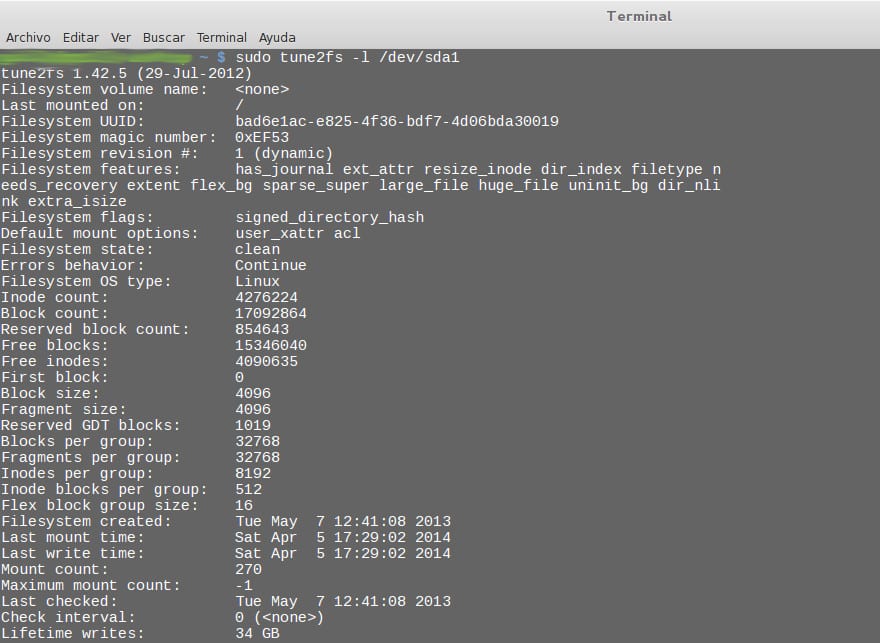
Con il paso del tiempo il costo dell'hardware si riduce e la sua capacità aumenta, ma se qualcosa di importante che portiamo sui nostri computer sono le informazioni memorizzate lì, per cui potremmo dire quasi senza paura di sbagliare che il disco rigido è la parte che dovrebbe preoccuparci di più. Purtroppo questo non sempre viene raggiunto e molti utenti lasciano la propria salute al caso, finché quando qualcosa di brutto alla fine accade è troppo tardi per i rimpianti e si perdono documenti, immagini, video o persino musica di valore.
Il punto è che con un po 'di lavoro possiamo lasciare tutto ben organizzato affinché il sistema se ne occupi controlla automaticamente lo stato del nostro file system per determinare se tutto è in ordine, e questo in Linux possiamo farlo tramite un veterano che ha ancora molto da dare: il comando fsck. Ovviamente, quindi ogni distro ha il suo modo di fare le cose, quindi vediamo come configurarlo nelle distribuzioni più importanti.
Nel caso di Debian e dei suoi derivati (ad esempio Ubunto o Linux Mint, ci affidiamo al file / etc / default / rcS, che apriamo per la modifica:
sudo gedit / etc / default / rcS
Quindi aggiungiamo:
FSCKFIX = sì
Nel caso di CentOS, ad esempio, le cose sono diverse e ci affidiamo al file / etc / sysconfig / autofsck che apriamo anche per modificare (nel mio caso, con Gedit):
sudo gedit / etc / sysconfig / autofsck
Quindi aggiungiamo una riga in detto file:
AUTOFSCK_DEF_CHECK = sì
Ora, quei passaggi che abbiamo indicato nei paragrafi precedenti vengono utilizzati per quando vogliamo eseguire il controllo utilizzando fsck ad ogni avvio del sistemae sebbene sia molto buono, può volerci molto tempo se le nostre unità disco e partizioni sono molto grandi. Pertanto, possiamo sfruttare i vantaggi offerti da un altro strumento Linux chiamato tune2fs, che tra le altre cose ci consente effettuare controlli periodici al nostro file system in modo che vengano eseguiti ogni tanto ma non ad ogni avvio del nostro computer.
Per prima cosa controlliamo lo stato della configurazione corrente, eseguendo:
sudo tune2fs -l / dev / sda1
Possiamo analizzare ciò che il computer mi dà quando lo eseguo, e per questo dobbiamo prestare attenzione ad alcuni dei parametri che tune2fs guarda. Per esempio, "Stato del file system", che come vediamo nell'immagine in alto di questo post nel mio caso mi segna 'pulito' e questo è un buon inizio. Tuttavia, non fatevi ingannare, e di seguito vediamo altri parametri altrettanto importanti che non sono così positivi.
Ad es "Conteggio cavalcature", che indica il numero di volte in cui il nostro file system deve essere montato prima di ricontrollare e che nel mio caso è 270, un numero molto alto, che senza trascurare che l'ultima volta che fsck è stato eseguito sul mio sistema è stato il 7 maggio 2013. Un altro è "Intervallo di controllo", che indica il tempo massimo in mesi che vogliamo far trascorrere senza eseguire questo controllo di integrità; se è impostato a 0 come nel mio caso, non verrà preso in considerazione.
Se vogliamo che il controllo venga eseguito ogni 30 avviamenti del sistema:
sudo tune2fs -c 30 / dev / sda1
Se vogliamo che trascorrano un massimo di 3 mesi prima di eseguire nuovamente il controllo:
sudo tune2fs -i 3m / dev / sda1
Ma se Linux differisce in qualcosa, è nel fatto che ci offre una moltitudine di opzioni, quindi a tutto ciò possiamo aggiungere il possibilità di eseguire il controllo di integrità del nostro file system al successivo avvio del sistema, cioè lo facciamo su richiesta e una sola volta.
Per questo eseguiamo:
sudo touch / forcefsck
Con questo creiamo un file vuoto chiamato forzare, che si troverà nella directory principale e grazie a questo al successivo avvio del computer, il file system verrà controllato utilizzando fsck, dopodiché questo file verrà cancellato automaticamente in modo che negli avvii successivi non venga più eseguito.
Come possiamo vedere, in Linux le possibilità sono sempre molte e grazie a questo possiamo adattare questa importantissima funzionalità alle nostre esigenze, soprattutto per il valore di tutte le informazioni che abbiamo sui nostri dischi rigidi. In questo modo possiamo eseguire manualmente un controllo di integrità quando sappiamo che non avremo bisogno del computer e quindi non siamo preoccupati di quello che potrebbe richiedere, oppure lo facciamo su base programmata ogni certo numero di riavvii del sistema.
Ho scritto sudo tune2fs -l / dev / sda1 nel terminale e il seguente è uscito;
domingopv @ pc1: ~ $ sudo tune2fs -l / dev / sda1
[sudo] password per domingopv:
tune2fs 1.42.9 (4 febbraio 2014)
tune2fs: numero magico errato nel super-blocco durante il tentativo di aprire / dev / sda1
Impossibile trovare un superblocco valido per il filesystem.
domingopv @ pc1: ~ $
Cosa significa questo?
Che sei entrato in un sistema operativo come me e ora non so come uscirne
quando indicano / dev / sda1 stanno assumendo che tu abbia linux installato su quella partizione.
devi prima controllare dove è installato il tuo linux (puoi usare gparted) e posizionare la partizione corretta (esempio / dev / sda7)
Saluti, è necessario al 100% smontare il disco e se sì, come viene smontato e poi rimontato?
Ho 7 centesimi.
Grazie. Saluti da Perillo (Oleiros) - A Coruña.